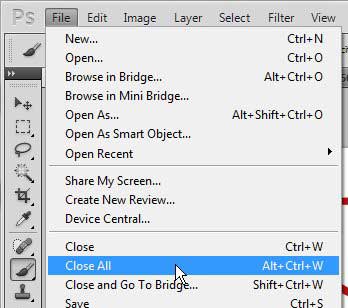
Photoshop CS5 может использовать вкладки для работы с несколькими изображениями одновременно. Это полезно, когда вам нужно скопировать элементы существующего изображения в другое изображение, или если вам нужно применить изменения сразу к нескольким изображениям. Вы также можете воспользоваться возможностью одновременного открытия нескольких изображений, чтобы применить пакетные команды к этим открытым изображениям, например, если вы хотите обрезать несколько изображений одновременно. Но сохранение всех этих открытых изображений, когда вы закончите с ними, может быть утомительным. К счастью, вы можете узнать «как сохранить все ваши открытые изображения в Photoshop CS5 одновременно» и значительно ускорить процесс.
Закройте и сохраните все ваши открытые изображения
Эта процедура собирается воспользоваться другой утилитой в Photoshop CS5 — «Закрыть все» команда. Это может быть или не быть тем, что вы когда-либо использовали ранее, но на самом деле он содержит опцию, которую мы должны использовать для быстрого закрытия и сохранения всех наших открытых изображений.
Шаг 1. Убедитесь, что вы закончили работу со всеми открытыми изображениями и готовы к закрытию и сохранению.
Шаг 2: Нажмите «файл» в верхней части окна, затем нажмите «Закрыть все»,
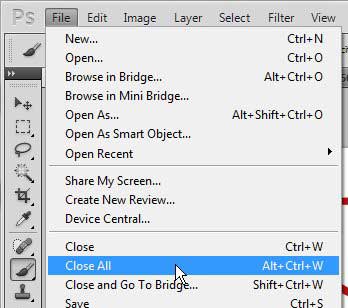
Шаг 3: Установите флажок в левом нижнем углу диалогового окна, рядом с «Применить ко всему»затем нажмите «да» кнопка.

Если вы никогда ранее не сохраняли одно из открытых изображений, вам будет предложено выбрать имя файла и сохранить местоположение для изображения. Однако все изображения, которые были ранее сохранены и имеют местоположение файла, будут просто сохранены с тем же именем и в том же месте.
Если вы хотите сохранить все свои открытые изображения в Photoshop CS5, не закрывая их, то вам нужно будет создать действие, которое сохранит одно изображение, тогда вам нужно будет применить это действие ко всем открытым изображениям. Вы можете узнать больше о действиях и применении их к нескольким изображениям в этой статье.